
Yahoo!ショッピングの履歴を人に見られたくない!削除方法を解説
Contents[OPEN]
閲覧履歴の削除方法《PC》
次に、PCのWEBブラウザ版Yahoo!ショッピングで閲覧履歴を削除する方法を説明します。
PCのWEBブラウザ版の場合、閲覧履歴を個別に削除することはできません。
「Myショッピング」画面に戻り「最近チェックした商品」を表示させましょう。
右上に「履歴を削除」があるのでクリックすれば、履歴をすべて一緒に削除できます。
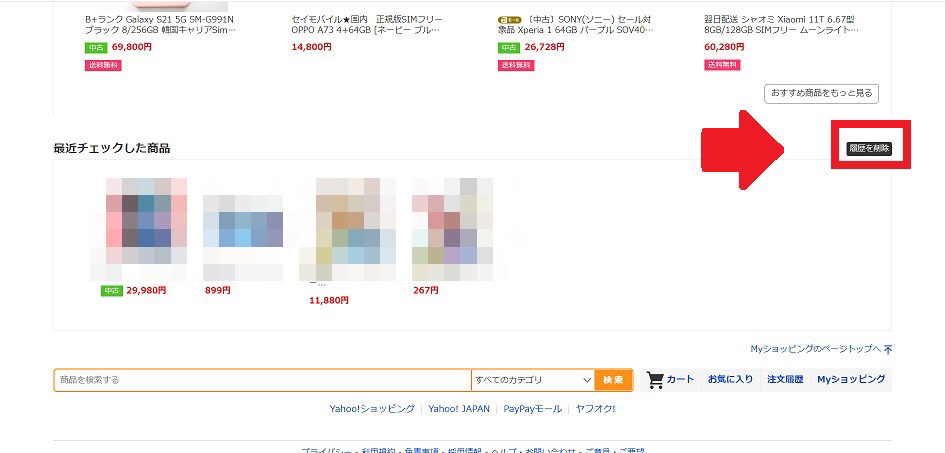
Yahoo!ショッピングの注文履歴を確認するには?
ここからは、Yahoo!ショッピングの注文履歴の確認方法について説明します。
注文履歴とは商品の購入履歴のことです。
これまでYahoo!ショッピングで購入したすべての商品を確認することができますよ。
注文履歴の確認方法は3つあります。
スマホの「Yahoo!ショッピング」アプリで確認する方法、PCのWEBブラウザ版Yahoo!ショッピングで確認する方法、そして送信されるメールから確認する方法の3つです。
これから順番に確認方法を説明していきます!
注文履歴の表示方法《スマホ》
最初に紹介するのは、スマホのアプリから確認する方法です。
アプリを開き、先ほどの「マイページ」画面に戻りましょう。画面を下にスクロールすると、メニューの中に「注文履歴」があるので選択しタップしてください。
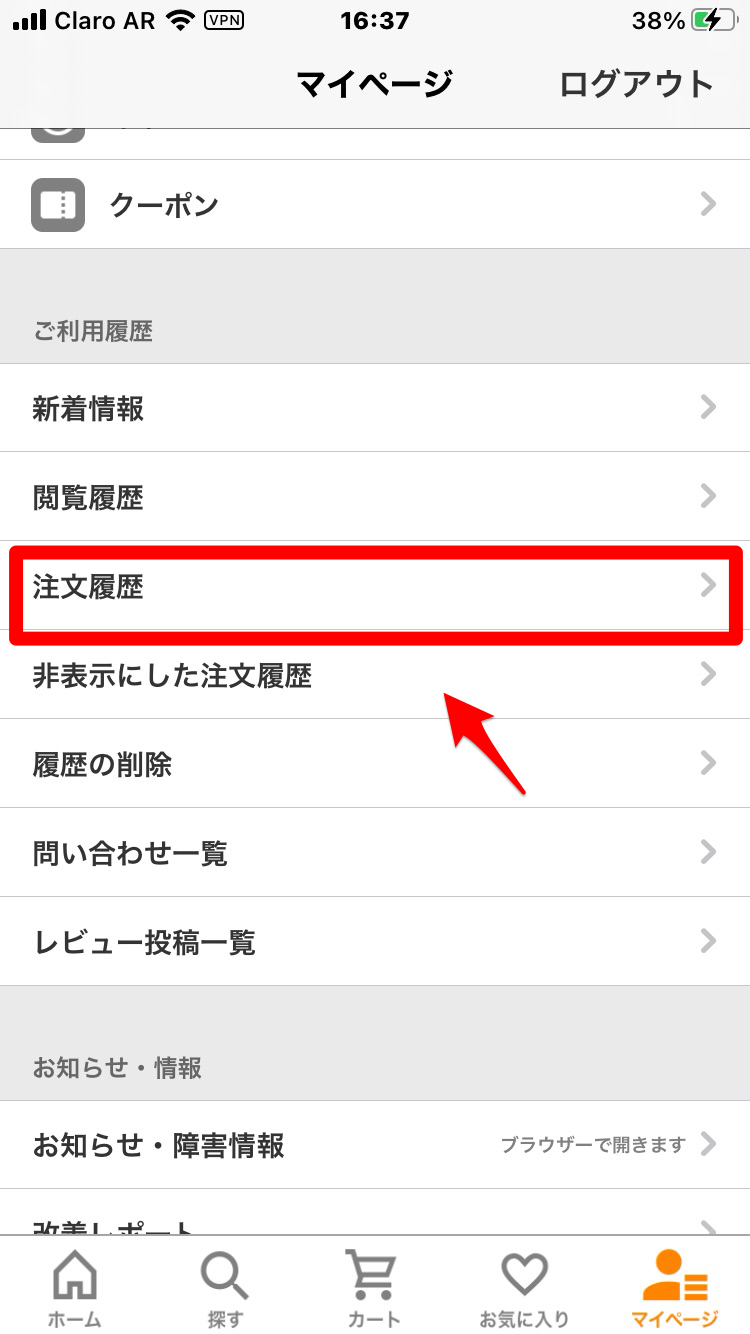
これまでYahoo!ショッピングで購入した商品の数や商品の発送日、注文の詳細などがチェックできますよ。
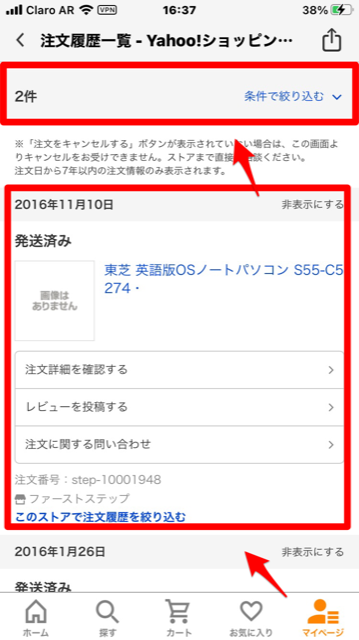
注文履歴の表示方法《PC》
続いて、PCのWEBブラウザ版Yahoo!ショッピングで注文履歴を確認する方法を紹介します。
Yahoo!JAPAN公式サイトの「ショッピング」タブをクリックしましょう。画面の右上に「注文履歴」タブがあるので選択しクリックしてください。
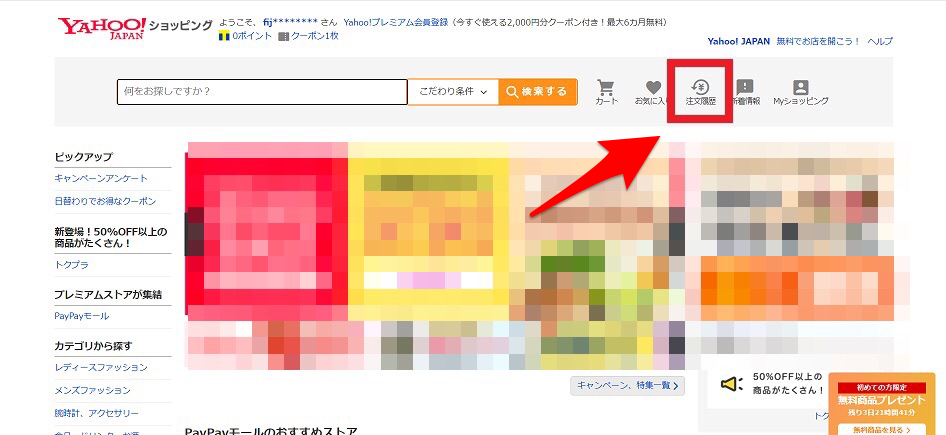
注文履歴が一覧になって表示されます。
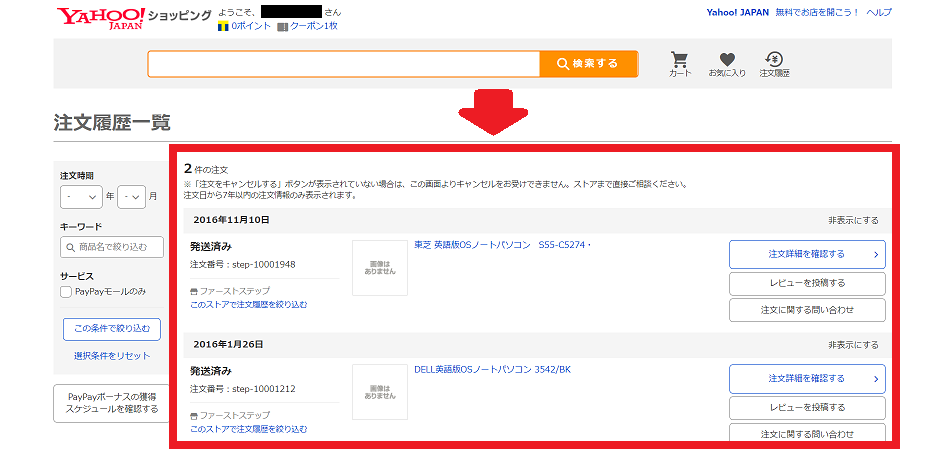
注文履歴の表示方法《メール》
注文履歴を確認するもう1つの方法は、Yahoo!ショッピングから送信されるメールを見る方法です。
商品を購入し決済を済ませると、必ず注文内容の確認メールが送信されます。そのメールを見れば、注文履歴が確認できます。
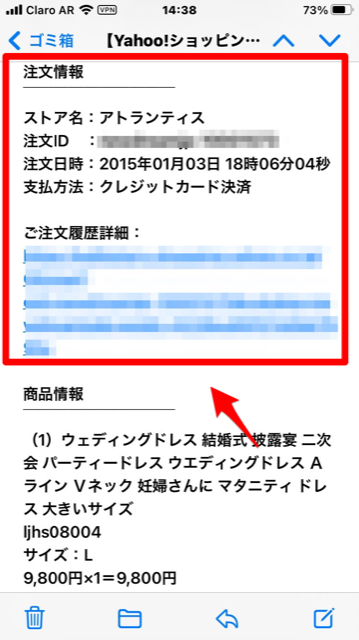
Yahoo!ショッピング

開発:Yahoo Japan Corporation
掲載時の価格:無料
Ver:iOS 13.19.0 / Android 9.19.1